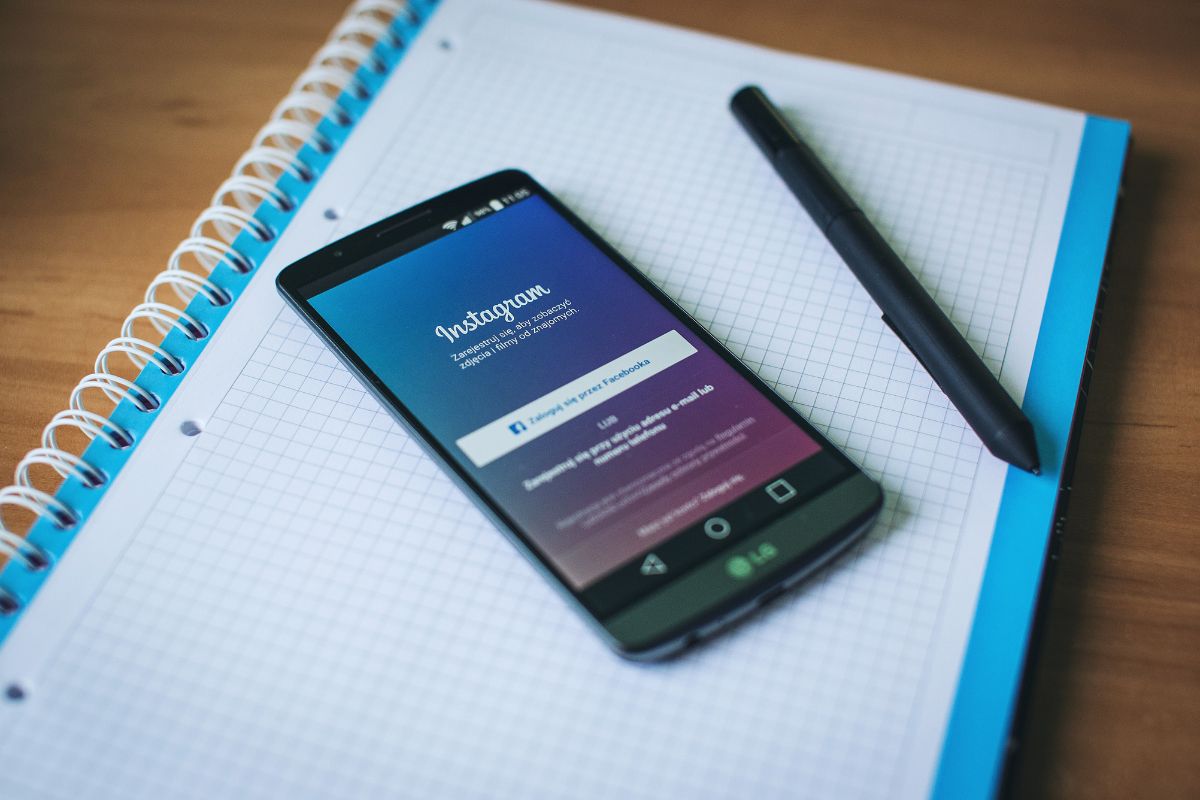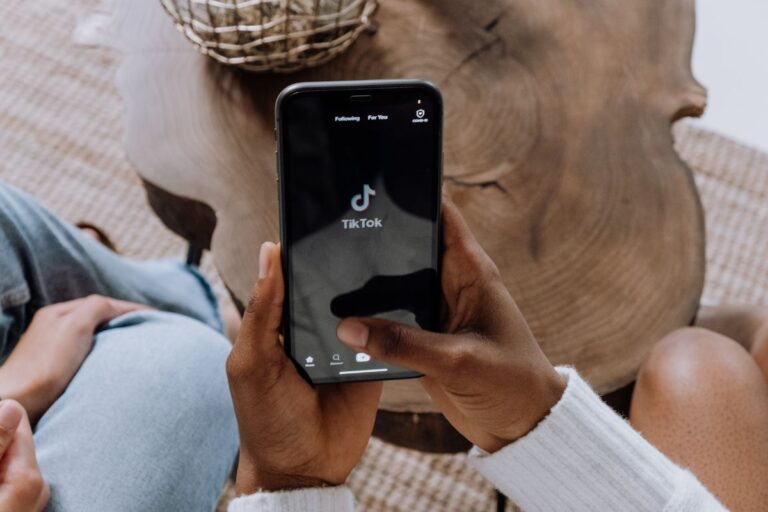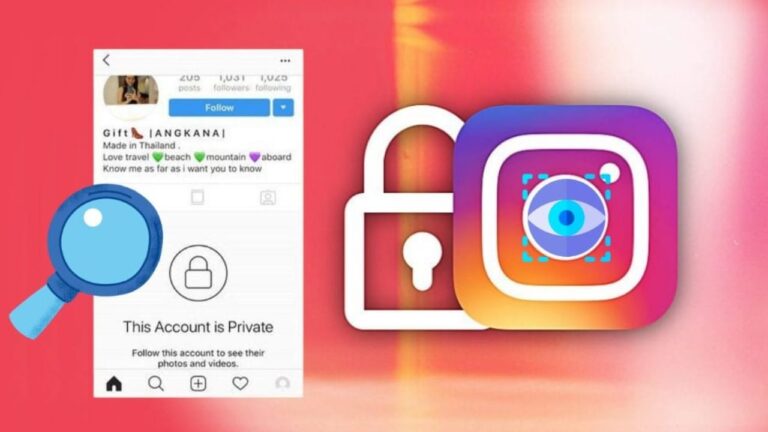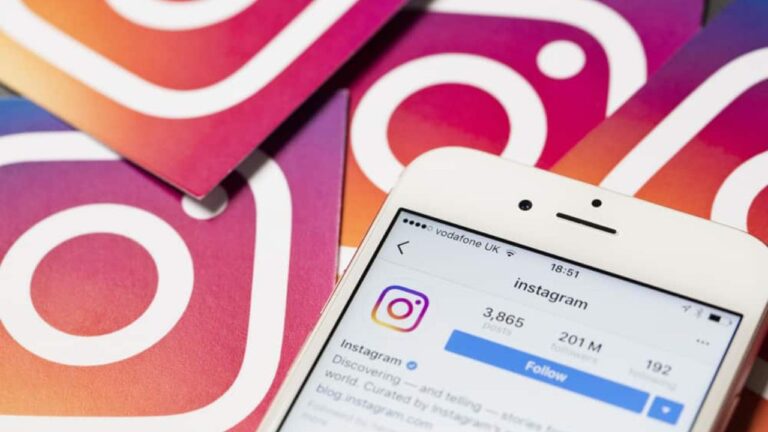O Instagram é uma das redes sociais mais populares do mundo, e muitos de nós compartilhamos momentos importantes, fotos e informações pessoais nessa plataforma.
No entanto, com a crescente preocupação com a segurança online, é essencial proteger sua conta no Instagram.
Neste guia, vamos explorar o processo passo a passo de como colocar uma senha segura na sua conta do Instagram e entender por que isso é tão importante.
Aprenda como colocar senha no Instagram e proteger sua conta com este guia completo. Saiba por que a segurança é importante e siga nosso passo a passo para criar uma senha forte.
Por que a Segurança do Instagram é Importante?
Proteção Contra Acessos Não Autorizados:
A segurança da sua conta no Instagram é vital para evitar acessos não autorizados. Isso inclui hackers e pessoas mal-intencionadas que podem comprometer sua privacidade, postar conteúdo indesejado ou até mesmo roubar informações pessoais.
Estatísticas Alarmantes:
De acordo com pesquisas recentes, milhões de contas do Instagram são alvo de ataques de hackers todos os anos. Proteger sua senha é a primeira linha de defesa contra essas ameaças.
A Senha como Primeira Linha de Defesa:
Sua senha é a chave para acessar sua conta no Instagram. Ela é a primeira camada de proteção que impede que pessoas não autorizadas acessem suas informações pessoais, fotos e mensagens. Portanto, é essencial criar uma senha forte e única.
Como Colocar senha no APP do Instagram:
- Configurações do Dispositivo: Primeiramente, vá para as configurações do seu dispositivo móvel, seja um smartphone ou tablet.
- Privacidade e Segurança: Dentro das configurações do dispositivo, encontre a seção relacionada à “Privacidade” ou “Segurança”. As nomenclaturas podem variar ligeiramente dependendo do sistema operacional do seu dispositivo (iOS ou Android).
- Bloqueio de Aplicativos: Procure a opção que permite bloquear aplicativos individualmente ou adicionar um bloqueio de tela adicional para aplicativos. Geralmente, essa opção está disponível em dispositivos Android como “Bloqueio de Aplicativos” ou “Tela de Bloqueio de Aplicativos”. Em dispositivos iOS, é conhecida como “Tempo de Uso” ou “Restrições de Aplicativos”.
- Configurar um PIN ou Senha: Siga as instruções para configurar um PIN, senha ou método de autenticação biométrica (impressão digital, reconhecimento facial) para proteger o acesso ao aplicativo do Instagram.
- Selecione o Instagram: Após configurar o bloqueio de aplicativos, selecione o Instagram como o aplicativo que você deseja proteger com essa senha.
- Teste o Bloqueio: Saia do Instagram e tente abri-lo novamente. Você deve ser solicitado a inserir o PIN, senha ou autenticação biométrica que configurou anteriormente.
Dicas adicionais:
- Certifique-se de escolher um PIN ou senha forte que seja fácil para você lembrar, mas difícil de adivinhar para outras pessoas.
- Ative a autenticação biométrica, se disponível no seu dispositivo, para maior conveniência e segurança.
- Evite compartilhar sua senha ou PIN com outras pessoas.
- Lembre-se de que a configuração para bloqueio de aplicativos pode variar dependendo do modelo do seu dispositivo e da versão do sistema operacional. Certifique-se de consultar as instruções específicas do seu dispositivo se encontrar alguma dificuldade.
Passo a Passo para Colocar Senha no Instagram
1. Abra o Aplicativo Instagram
O primeiro passo é abrir o aplicativo Instagram no seu dispositivo. Certifique-se de que você está usando a versão mais recente do aplicativo para garantir as melhores medidas de segurança.
2. Faça Login na Sua Conta
Após abrir o aplicativo, faça login na sua conta usando suas credenciais existentes, ou seja, seu nome de usuário e senha. Certifique-se de que você digitou as informações corretas.
3. Acesse as Configurações da Conta
Toque no ícone do seu perfil no canto inferior direito da tela. Em seguida, toque no ícone de três linhas horizontais no canto superior direito para abrir o menu. Role para baixo e selecione “Configurações”.
4. Altere sua Senha
Dentro das configurações da conta, role para baixo até encontrar a opção “Segurança” ou “Senha”. Toque nessa opção para acessar a página de alteração de senha.
5. Crie uma Nova Senha Segura
Aqui, você terá a oportunidade de criar uma nova senha. Certifique-se de que ela seja forte, o que significa que deve incluir letras maiúsculas, minúsculas, números e símbolos. Evite usar informações pessoais óbvias, como seu nome ou data de nascimento.
6. Confirme a Nova Senha
Digite novamente a nova senha para confirmar que você a digitou corretamente.
7. Verificação de Dois Fatores (2FA)
Embora seja opcional, é altamente recomendável habilitar a verificação de dois fatores (2FA) na sua conta do Instagram. A 2FA adiciona uma camada extra de segurança, exigindo um código de verificação adicional além da senha para fazer login na conta.
Dicas para uma Senha Segura no Instagram
- Evite senhas óbvias, como “123456” ou “password”.
- Use uma mistura de letras maiúsculas e minúsculas.
- Inclua números e símbolos.
- Não use informações pessoais, como nomes ou datas de nascimento.
- Altere regularmente sua senha para manter sua conta protegida.
O que Fazer se Esquecer Sua Senha:
Se você esquecer sua senha, o Instagram oferece um processo de recuperação de conta. Na tela de login, toque em “Esqueceu a senha?” e siga as instruções para redefinir sua senha.
Conclusão
A segurança da sua conta no Instagram é uma responsabilidade importante. Ao seguir este guia e criar uma senha forte, você está fortalecendo a primeira linha de defesa contra acessos não autorizados.
Lembre-se de habilitar a verificação de dois fatores (2FA) para uma camada extra de proteção. Proteger sua conta é essencial para manter sua privacidade e garantir uma experiência segura nas redes sociais.
Recursos Adicionais
- Para obter mais informações sobre a segurança da conta no Instagram, visite o Centro de Ajuda do Instagram.
- Se você tiver dúvidas ou problemas relacionados à segurança da conta, entre em contato com o suporte do Instagram através do suporte online. Estamos aqui para ajudar você a manter sua conta segura.
Com esta estrutura mais detalhada, os leitores terão um guia completo sobre como criar e proteger uma senha no Instagram, bem como entenderão a importância da segurança da conta nas redes sociais.
Certifique-se de incluir capturas de tela ou imagens sempre que possível para tornar o processo mais visualmente compreensível.